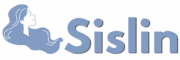文章最後更新日期:2025年10月09日
Email 電郵行銷工具是一種非常有效的方式,可以幫助你將內容直接發送給你的受眾。文章將分享已經使用一段時間的 ConvertKit(現已改名為 Kit) 教學,讓你快速製作出訂閱表格,幫助你更好地推廣自己的內容,並自動化排程你的電子報發布。
無論你是一位自媒體經營者、創作者、教練、講師、還是一人公司,不要忽略收集 Email 名單的重要性。這將是你在經營自媒體時的一個可靠的後備,讓你在任何時候都能保持與讀者的聯繫。
引進觀眾只是第一步,學會留下觀眾名單更重要!這些珍貴名單是屬於你自己的資產。萬一哪天你經營的自媒體平台出問題,或是被演算法打壓,也不怕!你還是可以直接接觸到粉絲,持續推廣你的內容。
除了用 Email 電郵行銷工具來幫助自媒體經營外,你也一定要學會:學習用自動化工具,簡化你的工作流程!
ConvertKit 介紹
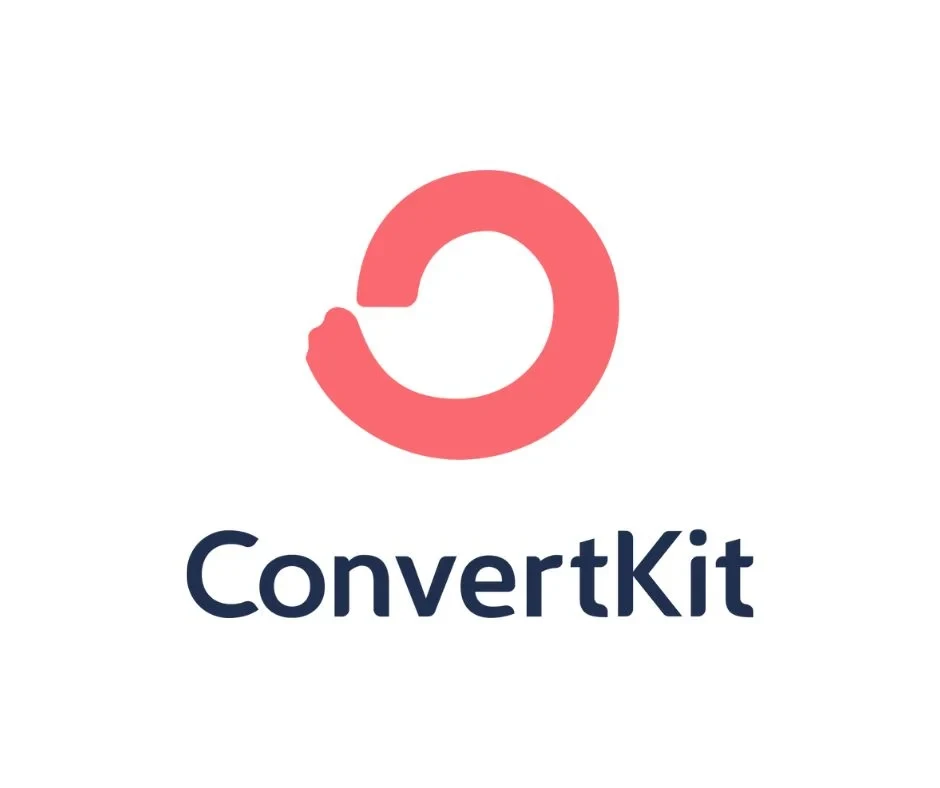
ConvertKit (現已改名為 Kit)是一個電郵行銷工具,專為創作者、部落客、作家、教練、攝影師、音樂家、設計師以及其他網路業務經營者設計。
ConvertKit 主要為讓使用者能夠輕鬆建立訂閱表格、發送 Email,並且細分不同的訂閱者,以達到能夠輕鬆與訂閱者溝通並管理訂閱者。
ConvertKit 主要功能
表格(Form)製作
提供表格(Form)多種模板,讓使用者可以快速建立吸引人的訂閱表單,是許多部落客、網站經營、電商用來蒐集名單的方式,插入在網站中。
可以使用以下四種方式,放在網站中:

以下是我的是我插入在文章中的表格(Form)訂閱表範例:
[convertkit_form form=”5140245″]
Landing Page (登陸頁)製作
提供 Landing Page (登陸頁)多種模板,讓使用者可以快速建立吸引人的訂閱表單。
若沒有網站的人,可以使用分享網址(URL)的方式來蒐集 Email 名單,是許多 IG、Youtube 自媒體經營者用來蒐集名單的方法,尤其國外的 Youtuber 更是將這個方式用的淋漓盡致。

許多國外 Youtuber 不會只有按讚訂閱小鈴鐺,也會盡量提供免費贈品領取,盡可能讓你加入他的訂閱名單。
例如 Thomas Frank 就利用在頻道分享領取 Notion 免費模板,進而再銷售其他付費產品,為自己創造出百萬美金業績。
以下是我的 Landing Page (登陸頁)訂閱表範例:
電郵廣播(Broadcasts)群發信件
當你要一次發信件給所有人時,就需要使用 Broadcasts,是屬於「一次性群發」,而非自動化信件。
例如你訂閱的精選週報、每週電子報,就是使用 Broadcasts 寫信,設定好發送時間後發信的哦!
自動序列信件(Sequence)
可以針對新訂閱者或不同訂閱者,設置不同的自動化發送郵件序列。
Sequence 其實跟草稿或範本信件的概念差不多,就是讓你預先寫好之後自動化要發的信件,例如你想要針對領取 7 天生酮食譜的人,每天發一封信,連續發 7 天,就需要使用 Sequence 先將這 7 封信先寫好。
自動化信件流程(Visual Automations)
當你在 Sequence 寫好預先想要發的信件後,Visual Automations 則是讓你設定你想要如何自動化信件及發信流程。
例如當我填下 Email 訂閱「瓦基:化輸入為輸出的五堂課免費電子信課程」,接下來我會在每天都收到一封信,這並不是瓦基真的每天寫一封信給我,而是他已經先在 Sequence 寫好五封信,設定自動化信件流程發信。

發自動化信件時,還可以針對訂閱者的細分發送 A/B 不同信件。

ConvertKit 免費 VS 付費功能差別
免費版有一些功能無法使用,而付費版又分為兩種「Creator」及「Creator Pro」,功能差別可參考以下比較表格。
| 功能/方案 | Free | Creator | Creator Pro |
|---|---|---|---|
| 無限登陸頁面 | ✅ | ✅ | ✅ |
| 無限表格 | ✅ | ✅ | ✅ |
| 無限 broadcasts | ✅ | ✅ | ✅ |
| 受眾標記和細分 | ✅ | ✅ | ✅ |
| 銷售數位產品和訂閱 | ✅ | ✅ | ✅ |
| 優先即時聊天和電子郵件支持 | ❌ | ✅ | ✅ |
| 從其他 Email 行銷工具免費遷移 | ❌ | ✅ | ✅ |
| 自動電子郵件序列 | ❌ | ✅ | ✅ |
| 視覺自動化郵件設定 | ❌ | ✅ | ✅ |
| 第三方集成 | ❌ | ✅ | ✅ |
| 團隊成員 | ❌ | 一位 | 無限 |
| 時事通訊推薦系統 | ❌ | ❌ | ✅ |
| 訂閱者評分 | ❌ | ❌ | ✅ |
| 進階報告 | ❌ | ❌ | ✅ |
ConvertKit 價格
ConvertKit 的月費是以訂閱人數來計算的,訂閱人數越多,月費也越高,請參考以下表格。
| 訂閱者/費用 | USD/每月 | USD/每月 | USD/每月 |
|---|---|---|---|
| 300 以下 | 0 | 15 | 29 |
| 300-1k | 0 | 29 | 59 |
| 1k-3k | ❌ | 49 | 79 |
| 3k-5k | ❌ | 79 | 111 |
| 5k-8k | ❌ | 99 | 139 |
| 8k-10k | ❌ | 119 | 167 |

ConvertKit 優點及缺點
Email 電郵行銷工具我用過 Bench Mark、MailerLite 到現在的 ConvertKit。
以 MailerLite 用了兩年轉到 ConvertKit 後,我認為感受到最大的優缺點為以下:
優點
- 遇到問題,客服回覆及處理速度很快。
- 介面簡潔,簡單操作。
- 掉信率低,信件不容易跑到促銷或垃圾信件分類。
- 視覺化設計自動化信件流程,一目瞭然清楚好懂。
- 可透過再信中與訂閱者互動,將訂閱者再細分。
- 每封信提供數據追蹤和報告。
缺點
- 免費版本沒有自動化信件流程。(MailerLite 可設定一封自動化信件)
- 編輯信件內容時,文字格式很容易跑掉,需要先在別處打好再貼上。(我都是在 Notion 打,順便紀錄發信資料)
- 訂閱月費較貴。
- 只能選擇模板使用,無法自行設計。
ConvertKit 註冊教學
step 1
點擊右上角免費註冊

step 2
填上姓名、Email、密碼,一般 Gmail 信箱也可以申請,不一定要有網域信箱。

step 3
接下來是使用前調查,這裡填的選擇不會影響註冊,大概選擇一下就可以。

都填完之後,就會進入到 ConvertKit 的會員頁囉。

ConvertKit 基本設定
step 1
註冊完後,接下來點右上角人頭 Setting,先做一些帳號的基本設定。

step 2
要先到你註冊的信箱去驗證你的 Email

驗證完後狀態顯示會 「confirmed」
step 3
再來是設定時區,發信時間是依照你設定的時區發,所以一定要改過哦。

step 4
最後則是到 Domain 設定你個人化的分享網址。

這樣就大功告成了,可以開始來製作你的第一個訂閱表單或登陸頁囉!
如何匯入名單到 ConvertKit?
step 1
點選 Grow > Subscribers > Add Subscribers

step 2
新增一個要匯入名單的標籤

step 3
可選擇三種方式將名單匯入,如果還沒有任何名單,可以跳過此步驟。

ConvertKit 製作收集名單基本教學
表格(Form)製作
step 1
點選 Grow > Landing Pages & Forms

step 2
點選右上角 Create new

step 3
選擇左邊 Form 表單(表格)

step 4
有四種表單格式可以選擇,分別為:
- 插入內文式表單
- Pop up 彈出式表單
- 滑入式側邊表單
- 釘選置頂表單
使用場景:插入內文式表單最常用來放置在文章中, Pop up 彈出式表單或滑入式側邊表單最常用在購物網站,釘選置頂表單最常用來放在首頁釘選。

step 5
選完表單格式後,會出現 template(模板)可以選擇,挑好你喜歡的後就可以開始使用囉

step 6
左上角可以命名表單名稱,右邊則是可以設定表單顏色、照片、文字大小等。
Setting 的地方也有一些地方要改過。

step 7
到設定裡的 General 將提交表單後的訊息改成中文。

step 8
表單做完之後按右上角的 Publish(發布),就可以用各種方式分享置入訂閱表單囉

Landing Page (登陸頁)製作
step 1
點選 Grow > Landing Pages & Forms

step 2
選擇右邊 Landing Pages(登陸頁)

step 3
選完後 Landing Pages(登陸頁) ,會出現超多 template(模板)可以選擇,挑好你喜歡的後就可以開始使用囉

step 4
左上角可以命名 Landing Pages(登陸頁)名稱,Add Page 的地方要加入感謝頁,當有人提交 Email 後,會出現的文字或你要說的話,可以是再次提醒對方收信等。
右邊則是可以設定細節、顏色、照片、文字大小等。
Setting 的地方要將 General 訂閱後的訊息改成中文。

step 5
Landing Pages(登陸頁)做完之後按右上角的 Publish(發布),就可以看到網址囉。
快將你的網址分享到各大自媒體平台吧!

如何使用 ConvertKit 寄送單次電子報?
step 1
點選 Send > Broadcasts

step 2
選擇一個你要發的 Broadcasts 信件範本套用

step 3
像寫信一樣編輯你的 Broadcasts(廣播)就可。
信件標題可以使用 A/B 測試,使用這個功能的話,會先發送 30 %的信件出去,在依照信件點擊率高的標題發送剩下的 70% 信件。

step 4
寫完 Broadcasts(廣播)信件後,設定你要發送給哪些訂閱者,還有要發送的日期與時間,等時間到,ConvertKit 就會幫你把信發出去啦。
這對經營自媒體或網路行銷人員來說真的超方便,預先寫好信並排程就好。

如何使用 ConvertKit 寄送自動化電子信?
要使用 ConvertKit 寄送自動化電子信需要進行兩步驟設定:
- 自動序列信件(Sequences)
- 自動化信件流程(Visual Automations)
step 1
首先,要先到 Send > Sequences,先將一系列自動序列信件(Sequences)寫好。
接著,右上角點選 New Sequences
使用場景常用來發送連續系列的信件,例如有人在表單訂閱五天手繪影片教學,分不同天寄五封信給對方。

step 2
新增之後,在信件標題下方,有個 「Send this email」,這裡則是設定當有新訂閱者,這個 自動序列信件(Sequences)怎麼發。
右手邊可以新增多封信,並安排發信順序。
以下方自動序列信件(Sequences)舉例,流程是:
有人訂閱 XX 表單或登陸頁時,會馬上寄一封歡迎信給對方,依對方訂閱後日期第二天,發第一天課程信;第三天,發第二天課程信,依此類推。

設定完自動序列信件(Sequences)後,接著要再設定自動化信件流程(Visual Automations),將訂閱表單或登陸頁與 Sequences 連接。
step 3
點選 Automate > Visual Automations,接著右上角點選 New Automation

step 4
有一些自動化信件流程(Visual Automations)模板可以選擇,通常我都是建立新的。
空白的就點選 Empty Automation

step 5
這裡就可以開始設計你的自動化信件流程(Visual Automations)囉,選擇加入你要自動化發信的訂閱表單及Landing Pages(登陸頁)。

接著加入你要發送的自動序列信件(Sequences),視覺化設計自動化信件流程,一目瞭然清楚好懂。

用白話解釋自動化流程就是:「當」有人訂閱或提交表單或 Landing Pages(登陸頁)後,則「觸發」自動序列信件(Sequences)。
最後,右上角要記得 Live(Turn it on)哦!

全部設定完,之後任何表單或 Landing Pages(登陸頁)有新的訂閱者,就會自動傳送歡迎信及部落格三天架站課程的信囉~
結論:推薦 ConvertKit 嗎?
如果你是漸有起色的自媒體經營或網路創業者,手上已經有一些穩定流量;或是已經有商業模式,想要有效的管理訂閱者與跟進使用 ConvertKit 與受眾互動,追蹤銷售等,一開始就選擇使用 ConvertKit ,無庸置疑絕對是最好的選擇。
但如果你是處於剛起步,名單量還不多,用的功能只是領取資源後,發信給訂閱者,不需要複雜的自動化信件發送,則會推薦先使用 MailerLite。
MailerLite vs ConvertKit 怎麼選?
如果你是剛起步的部落客、小型品牌或希望介面簡單好上手,那 MailerLite 會是很不錯的選擇!
- 價格親民,免費版可設定一個自動化發信,也有基本的分眾功能
- 拖拉式編輯器超直覺
而如果你是內容創作者、課程講師,或重視「銷售漏斗」、「進階自動化行銷」的用戶,那 ConvertKit 比較適合你!它的特色有:
- 專為創作者設計,介面乾淨、分類清楚
- 自動化流程很靈活,可依照用戶行為觸發精準內容
- 有強大的標籤與條件設定,適合經營長期訂閱者關係
新手省錢選 MailerLite,創作者變現選 ConvertKit!兩個都可以免費試用,建議可以先玩看看囉~
其他 Email 行銷工具
ConvertKit 是專為創作者量身打造的 Email 行銷工具。如果你想比較看看其他選擇,也可以依照你的使用需求來參考以下:
- MailerLite:預算有限或剛開始玩 Email 行銷?這款很適合入門使用。免費方案就能自動化發信,對於初期名單經營來說,功能已經很夠用。
- 電子豹(EDMplus):名單數量多、需要定期大量發信的企業,適合選電子豹。它支援穩定的發信效能,介面是中文操作,對中小企業來說非常實用。
- GetResponse:不只 Email 行銷,還內建行銷漏斗、網頁工具和電商功能,很適合想要整合各種行銷流程的創業者或小團隊。
- ActiveCampaign:如果你需要整合客戶資料、設定更複雜的自動化流程,這款功能完整又進階,適合重視 CRM 和團隊協作的中小企業使用。
10種常見 Email 行銷贈品磁鐵
- 電子書或指南。
- 各種懶人包。
- Email 課程。
- 規劃表、計畫表或練習表。
- 檢查清單。
- 資源工具清單。
- 微課程、教學影片。
- 模板:子彈筆記模板、Notion 模板等。
- 各種測驗:心理測驗、人格測試等。
- 領取優惠券:課程優惠券、購物金等。
延伸閱讀: